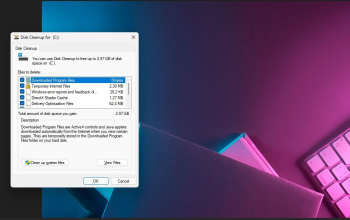Bluetooth merupakan salah satu metode transfer data yang telah populer di kalangan pengguna ponsel/gadget karena ketersediaannya yang luas di berbagai perangkat, termasuk Laptop.PC. Sudah menjadi rahasia umum bahwa sebagian besar perangkat laptop terbaru hadir dengan dukungan Bluetooth yang disertakan sebagai fiturnya. Dengan bantuan ini, pertukaran file data akan menjadi lebih nyaman bagi pengguna.
Intinya, banyak sistem operasi telah menerapkan dukungan Bluetooth. Menjadi sistem operasi yang banyak digunakan, Windows juga menyertakan alat untuk menangani koneksi jaringan. Namun, untuk pemula atau kalian yang baru memulai menggunakan Laptop/PC, kalian pasti bingung bgaimana cara untuk mengaktifkan fitur – fitur pada Laptop/PC kalian terutama fitur Bluetooth ini.

Pada artikel ini kami akan memberikan kalian solusinya “Tips Pemula! Inilah Cara Mudah Mengaktifkan Bluetooth di Laptop/PC”. Berikut ini cara menghidupkan Bluetooth, untuk Windows 10, yang dirilis oleh Microsoft pada tahun 2014 dan diharapkan menjadi versi terakhir Windows, fungsi Bluetooth dapat diaktifkan dan digunakan dengan cara berikut ini :
- Ada beberapa metode yang tersedia untuk mengaktifkan Bluetooth di laptop Windows 10. Kalian dapat mengaktifkan salah satunya dengan menavigasi ke Pengaturan dan memilih opsi Perangkat. Di bagian Perangkat, aktifkan fungsi Bluetooth.
- Selain metode yang disebutkan sebelumnya, kalian juga dapat mengaktifkan Bluetooth dengan mengakses Pusat Aksi dengan tombol Windows + A atau menggunakan gerakan khusus untuk perangkat. Arahkan ke Pusat Aksi dan lanjutkan untuk memilih ikon Bluetooth.
- Sebelum menggunakan cara di atas, penting untuk memastikan bahwa laptop yang digunakan memiliki kemampuan Bluetooth. Jika perangkat kalian tidak kompatibel, kalian memiliki opsi untuk membeli Bluetooth tambahan.
Selain itu, jika metode yang disebutkan di atas tidak berhasil pada perangkat dengan kemampuan Bluetooth, pertimbangkan untuk memperbarui atau mengunduh driver Bluetooth yang sesuai untuk perangkat spesifik yang kalian miliki.
Kemudian, inilah cara menggunakan Bluetooth di laptop Windows 10
Berbeda dengan perangkat mobile, untuk menggunakan Bluetooth di laptop Windows 10, kalian harus memasangkannya terlebih dahulu dengan perangkat yang akan dihubungkan. Kuncinya adalah cukup menavigasi ke bagian Perangkat (seperti yang dijelaskan sebelumnya) dan klik tombol Tambahkan Bluetooth atau perangkat lain. Kemudian, pilih fitur Bluetooth di menu yang muncul dan pilih perangkat dari daftar yang ditampilkan. Pastikan Bluetooth perangkat diaktifkan jika tidak dapat ditemukan. Dalam beberapa kasus, kalian mungkin diminta memasukkan PIN.
Setelah selesai, kalian dapat mengakses opsi Tampilkan ikon tersembunyi di sudut kanan bawah layar untuk mengirim atau menerima file. Setelah itu, klik ikon Bluetooth, lalu pilih untuk mengirim file dengan memilih Kirim File atau menerima file dengan memilih Terima File.
Itulah cara mudah mengaktifkan serta menggunakan fitur Bluetooth pada Laptop/PC untuk kalian para pemula.